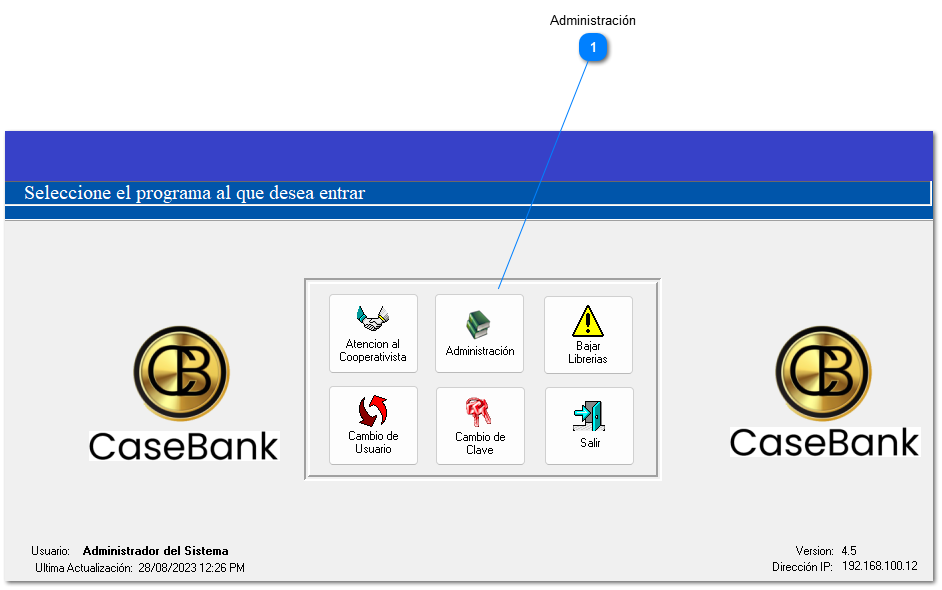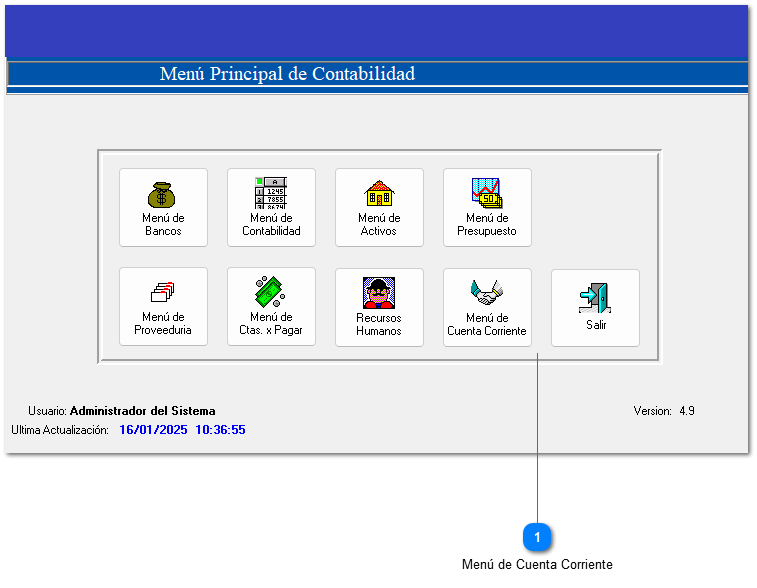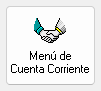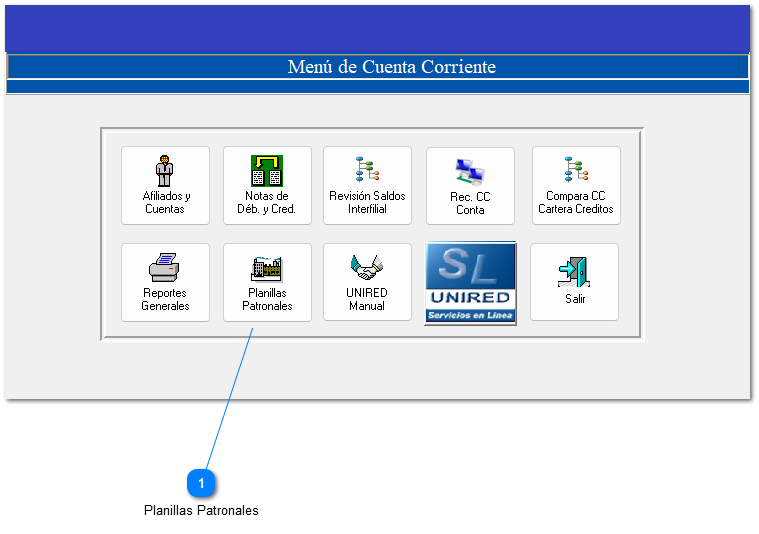4.8.6 Planillas Patronales
Al ingresar, aparecerá la siguiente pantalla:
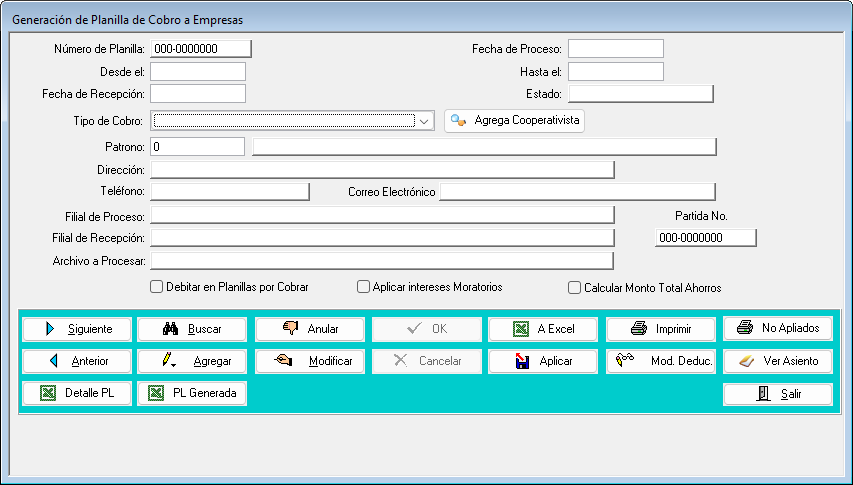
- Para generar una planilla nueva, presione el botón “Agregar” e ingrese la información solicitada: desde cuando se desea realizar el cobro y hasta cuándo (no debe ser mayor a 30 días), luego seleccione el tipo de cobro, el patrono (al presionar la tecla Tab sobre la casilla de patrono, aparecerá la pantalla de búsqueda, en la cual puede realizarla por el nombre de este y la información se llenará automáticamente), finalmente marque las casillas si desea debitarlo en las planillas por cobrar, si aplican intereses moratorios, y si desea calcular el monto total de ahorros, luego el botón “OK”. Al agregarlo, el sistema asigna un numero de planilla en la esquina superior izquierda.
- Para buscar y/o modificar una planilla generada, simplemente seleccione el botón 'Buscar' e ingrese el número de esta, y/o navegue utilizando los botones 'Anterior' y 'Siguiente' hasta ubicarla. Una vez encontrada, presione 'Modificar' para realizar los cambios necesarios. Por último, guarde los cambios presionando 'Ok'.
- Para anular una planilla primero deberá buscarla y, una vez encontrada, presionar el botón 'Anular'. El sistema le solicitará confirmación antes de proceder con esta acción, momento en el cual deberá pulsar 'Aceptar'. Es importante mencionar que solo se podrá eliminar si no ha sido aplicada.
- Si desea generar un reporte en Excel sobre la planilla a detalle, presione el botón “Detalle PL”.
- Si desea generar un reporte detallado en Excel sobre deducciones en planilla de este patrono, presione el botón “PL Generada”.
- Si desea imprimir la planilla de cobro y enviarla a Excel, presione el botón “A Excel”.
- Aplicar una planilla
- Con el botón “No aplicados” podrá generar un reporte de las planillas no aplicadas. Luego de presionarlo presione el botón “Screen” para generar una vista previa del reporte y enviarlo a imprimir con el botón “Print”.
- Para visualizar una partida contable de una planilla que ya ha sido aplicada, presione el botón “Ver asiento”.
- Para modificar deducciones, presione el botón “Mod deduc” y se abrirá la siguiente pantalla:
Al ingresar podrá visualizar los nombres de los cooperativistas, los tipos de cuentas, capital, intereses, moratorios y otros cargos.
Si desea filtrarlo por tipo de cuenta, marque la casilla de la parte superior de la pantalla con la cuenta que desea.
Si desea filtrar por cooperativista, selecciónelo de la lista desplegable.
Seguidamente, ingrese las modificaciones en las deducciones correspondientes.
Con la lupa que se encuentra a la derecha, el sistema lo redirecciona a la página de la cuenta de ahorro o aportación del afiliado.